- shares
- Facebook Messenger
- Gmail
- Viber
- Skype
Nhiều khách hàng của chúng tôi sau khi hoàn thiện thiết kế trang web họ muốn sửa lại những thông tin trên website demo hay sau khi đặt mua giao diện WordPress mẫu. Họ muốn tự mình chỉnh sửa những nội dung cố định trên website như thông tin liên hệ..
Bài hôm nay mình sẽ hướng dẫn các bạn 2 cách để thực hiện điều này dễ dàng. Chúng ta cùng bắt đầu nhé.
Tìm và thay thế text trong Database sử dụng Plugin Better Search Replace
Better Search Replace là một trong các công cụ dùng để Replace Url WordPress Plugin – Bạn vừa mới chuyển tên miền cũ sang một tên miền mới. Dữ liệu của bạn có chứa rất nhiều các dạng link với tên miền cũ và bạn đang muốn đổi chúng sang hết tên miền mới. Bạn đang tìm một Plugin có thể thay thế toàn bộ chúng một cách nhanh chóng. Nếu bạn sử dụng mã nguồn mở WordPress thì có rất nhiều các Plugin dạng này dành cho bạn.
Trước tiên bạn cần cài đặt plugin bằng cách Vào Plugins > Cài Mới (Add New), bấn ô tìm kiếm plugin Better Search Replace > Bấm cài đặt tại ô plugin Better Search Replace.
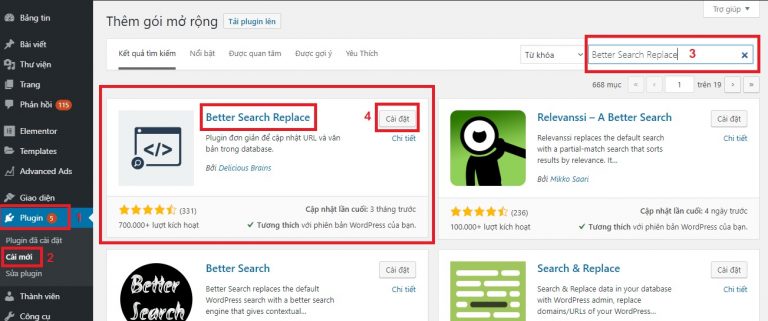
Sau khi bạn đã cài đặt và kích hoạt thành công cụ Better Search Replace, bạn chọn vào phần Công cụ (Tool) -> Better Search Replace.
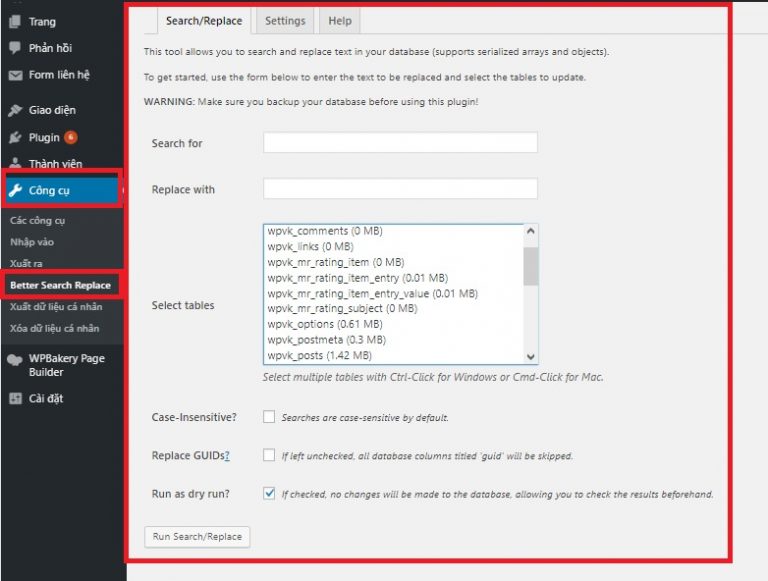
Các thông tin trường trong Better Search Replace:
Search for: Text nội dung bạn muốn tìm kiếm để thay thế;
Replace with: Text nội dung bạn cần thay thế text nội dung tìm kiếm ở trên;
Select tables: Lựa chọn bảng (table) trong database mà plugin sẽ quét. Có thể bạn chỉ chọn một, một vài hoặc toàn bộ.
+ Chọn 1 bảng chỉ cần click 1 cái bài bảng cần chọn
+ Chọn nhiều bản cần giữ phím Ctrl và bấm vào các bảng cần chọn
+ Chọn tất cả, chỉ cần bấm vào 1 bảng và nhấn Ctrl + A
Case-Insensitive: Tùy chọn này giúp Plugin hiểu và phân biệt việc bạn muốn chọn chữ Hoa hoặc chữ Thường.
Replace GUIDs: Nếu chọn mục này thì tất cả các bảng có tiêu đề là guid đều sẽ được thay thế.
Run as dry run: Nếu bạn chọn mục này, plugin sẽ không thay đổi nội dung của bạn mà chỉ hiện ra các bảng nào đang chứa nội dung mà bạn cần thay thế.
Sau khi cấu hình xong bạn nhấn nút Run Search/Replace là Plugin bắt đầu làm việc.
Lưu ý: Trước khi thay thế nội dung trên website bạn cần tạo bản sao lưu WordPress đề phòng trường hợp website bị lỗi không truy cập được, bạn có thể khôi phục lại một cách nhanh chóng.
Chúng tôi đề nghị bạn nên thực hiện 2 lần chạy:
+ Lần đầu bạn bên chọn “Run as dry run” để Plugin có thể quét các bảng có chứa nội dung bạn cần chỉnh sửa.
+ Lần hai, đã chắc chắn rồi thì bạn bỏ dấu tick ở “Run as dry run” để Plugin tiến hàng chạy và thay thế Text hàng loạt.
Trong một vài trường hợp bạn có thể gặp phải lỗi khi thay thế Text, lỗi này thường do cách cấu hình máy chủ web chưa đúng. Chúng tôi cũng có bài hướng dẫn cách khắc phục lỗi “Processing Request & Max Page Size” khi dùng plugin Better Search Replace.
Tìm & thay thế Text trong các tệp tin (File source)
Nếu nội dung bạn tìm kiếm không tìm thấy trong database, thì có thể chúng được viết trực tiếp vào file nguồn PHP, JS,..Chúng ta sẽ viết một đoạn code nhỏ để cho phép tìm kiếm Text trong tệp được lưu trên web hosting.
Đăng nhập vào tài khoản cPanel, nhấn vào biểu tượng File manager trong phần FILES.
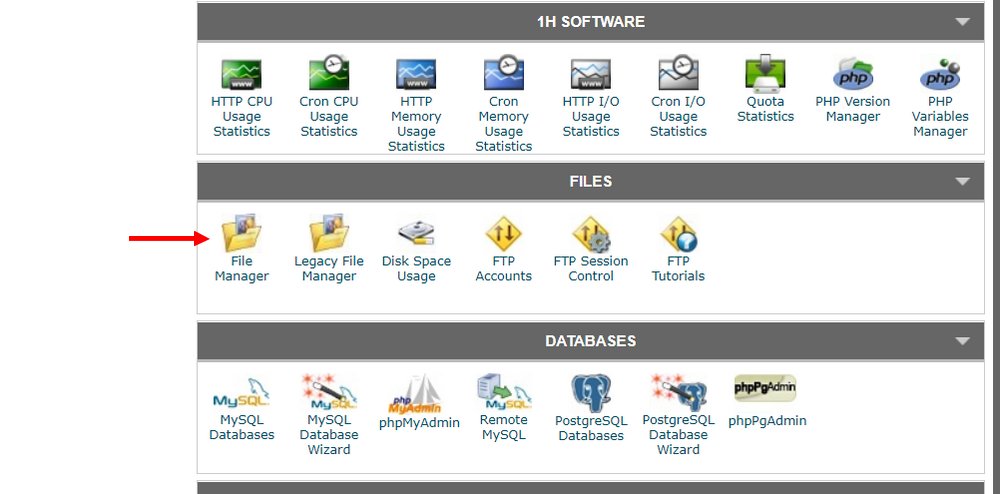
Mở vào thư mục web root (vd: public_html) , tạo một file mới có tên find.php & copy vào nội dung sau:
<?php
ini_set('display_errors', 1);
ini_set('display_startup_errors', 1);
error_reporting(E_ALL);
$find = isset($argv[1])? $argv[1]: urldecode($_GET['find']);
try{
$files = new RecursiveIteratorIterator(new RecursiveDirectoryIterator(__DIR__.'/main/'));
foreach ($files as $file) {
if ($file->isDir() || !in_array($file->getExtension(),array('php','js','css','html'))){
continue;
}
$filepath = $file->getPathname();
$cont = $find? file_get_contents($filepath): '';
if(!$find || stripos($cont, $find)!==false) {
echo $filepath."<br>\n";
}
}
}
catch(Exception $e){
echo $e->getMessage();
}
Để bắt đầu tìm nội dung cần thay thế, trên trình duyệt bạn nhập URL website và trỏ vào file find.php vd: https://yourdomain/find.php
Đoạn code trên sẽ cho bạn danh sách các tệp tin được tìm thấy với nội dung bạn đang tìm kiếm. Các tệp này có thể là PHP, JS, CSS, nếu muốn mở rộng tập tin bạn chỉ khai báo thêm đuôi mở rộng ở đoạn code trên. Sau đó bạn chỉ cần mở file và chỉnh sửa lại nội dung mới của bạn.
Lưu ý: tại sao chúng tôi không sử dụng code thay thế nội dung trực tiếp ngay sau khi tìm kiếm bởi vì file php chứa code thực thi nên khá nhảy cảm, nếu việc thay thế nội dung tự động mà làm phá vỡ cấu trúc lệnh PHP sẽ gây lỗi website.
Chúc bạn thành công.
Nếu bạn thấy bài viết này hữu ích, hãy chia sẻ với bạn bè bằng cách nhấn nút chia sẻ ở bên dưới. Theo dõi chúng tôi trên Twitter và Facebook
- shares
- Facebook Messenger
- Gmail
- Viber
- Skype